怎么使用硬盤(pán)安裝win7系統(tǒng)?
許多用戶在使用電腦的時(shí)候經(jīng)常會(huì)出現(xiàn)一些問(wèn)題,通常都會(huì)選擇重裝電腦系統(tǒng)。而重裝系統(tǒng)的方法很多,硬盤(pán)安裝就是其中之一,那么我們要怎么進(jìn)行硬盤(pán)安裝呢?下面小編就帶著大家一起看看吧!
操作方法:
1、第一步是準(zhǔn)備工作
下載win7系統(tǒng)鏡像和nt6 hdd installer。
下載驅(qū)動(dòng)精靈萬(wàn)能網(wǎng)卡版,或者下載本機(jī)網(wǎng)卡的驅(qū)動(dòng),因?yàn)橹匮b后可能系統(tǒng)不帶驅(qū)動(dòng)而不能上網(wǎng)。
如果C盤(pán)上有重要文件,請(qǐng)備份到其他盤(pán)或U盤(pán),重裝會(huì)刪除C盤(pán)上所有數(shù)據(jù)。
新手建議記下C盤(pán)的大小,此步可忽略。
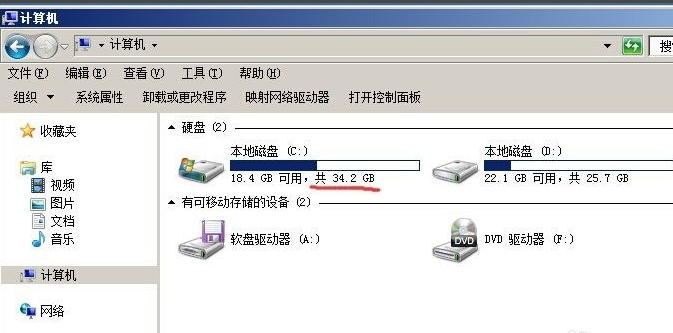
2、重裝步驟開(kāi)始;把下載好的系統(tǒng)鏡像和nt6 hdd installer放在C盤(pán)以外其他盤(pán)的根目錄,D、E、F、G都行,注意必須是根目錄,什么是根目錄,就是打開(kāi)D盤(pán)的第一個(gè)界面,不在任何文件夾里的。
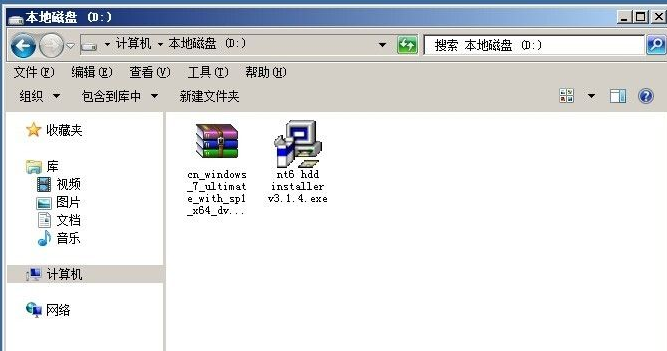
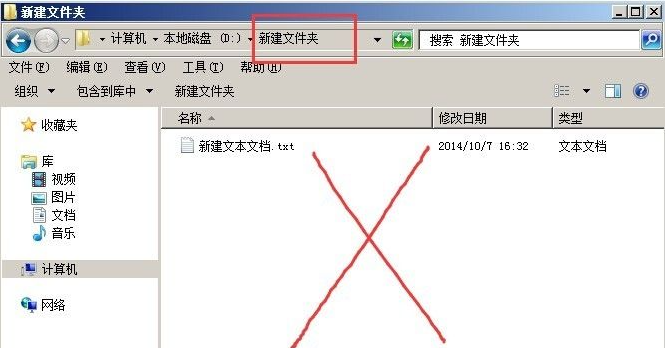
3、解壓系統(tǒng)鏡像到當(dāng)前目錄。

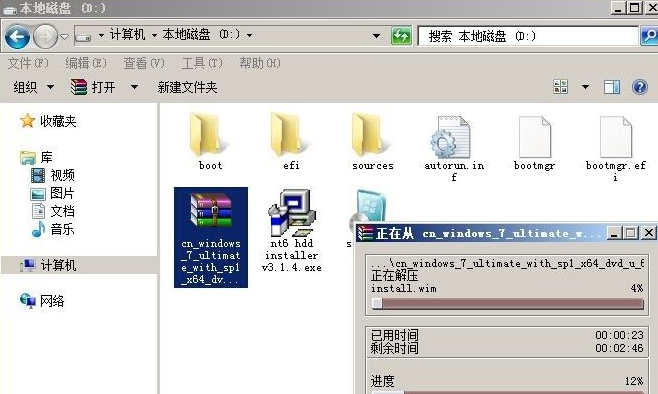
4、運(yùn)行nt6 hdd installer,很多人直接就運(yùn)行setup.exe,其實(shí)是錯(cuò)誤的。選擇【1.安裝】,顯示安裝成功。
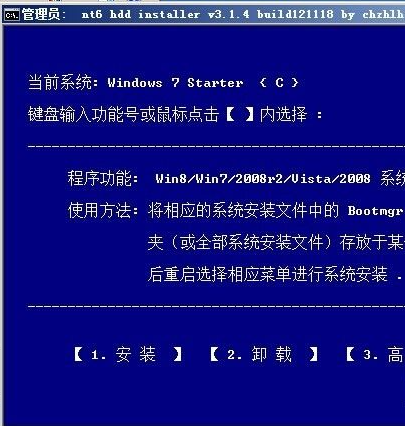
然后選擇【2.重啟】,重啟后就可以開(kāi)始重裝系統(tǒng)了。

5、重啟后要出現(xiàn)這個(gè)界面,選擇第二項(xiàng)【nt6 hdd installer mode 1】。
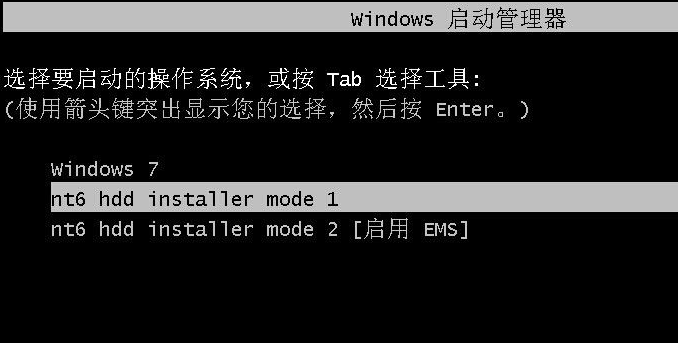
6、來(lái)到系統(tǒng)安裝界面,直接下一步。
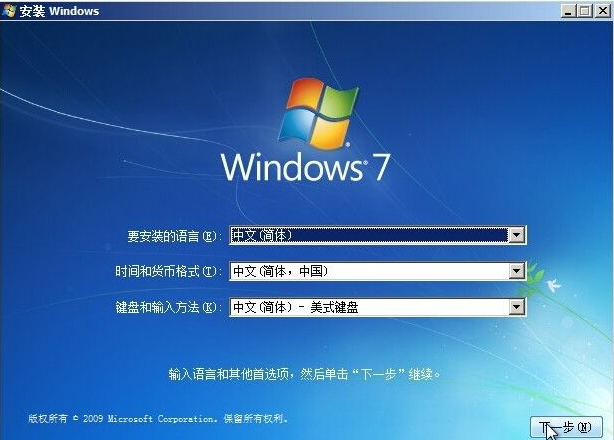
7、然后點(diǎn)擊安裝即可。
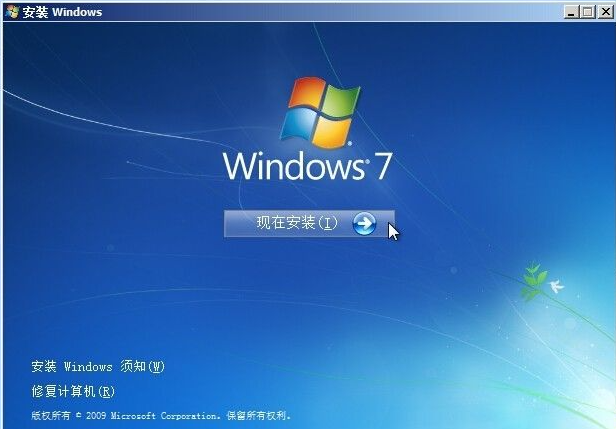
8、勾選接受許可條款,繼續(xù)下一步。然后選擇自定義。
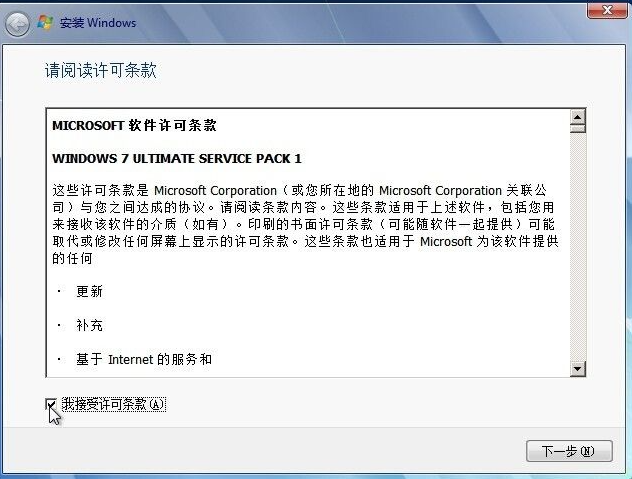

9、點(diǎn)擊【驅(qū)動(dòng)器選項(xiàng)(高級(jí))】。
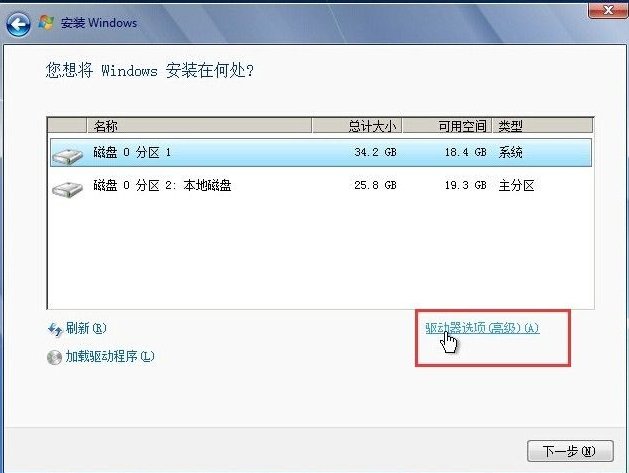
10、選擇C盤(pán)(我的C盤(pán)是34.2GB),格式化。
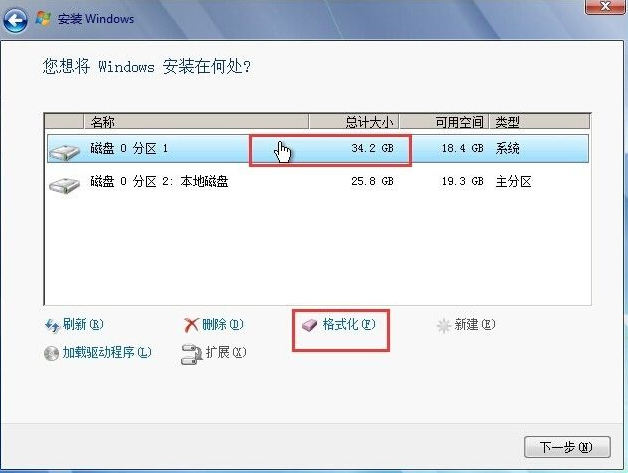
11、彈出確認(rèn)框,確定。這時(shí)總計(jì)大小和可用空間一樣大。選中,點(diǎn)下一步。
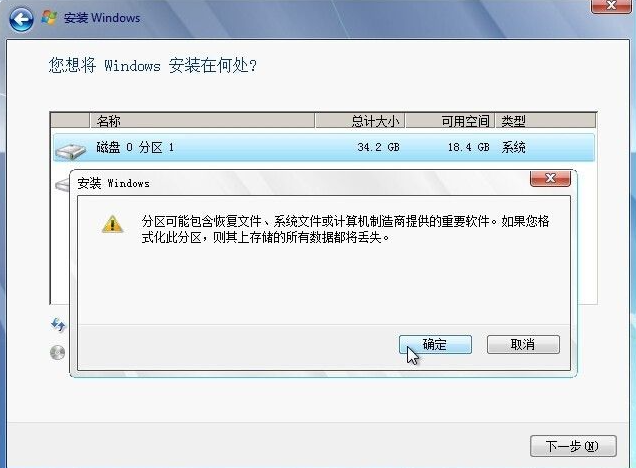
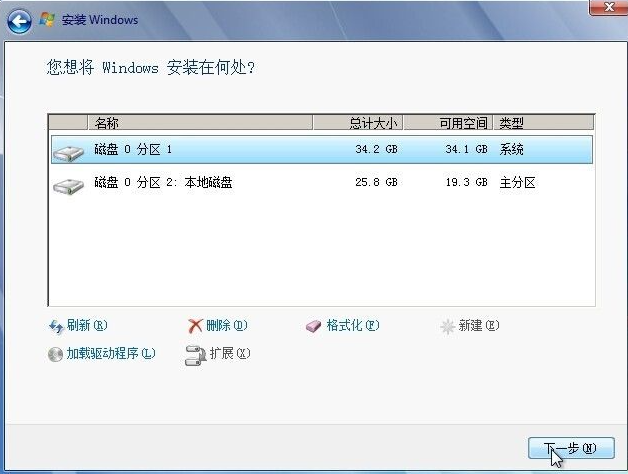
12、經(jīng)過(guò)一段時(shí)間的安裝,已經(jīng)接近結(jié)束。寫(xiě)入計(jì)算機(jī)名。去掉勾選,跳過(guò)激活。
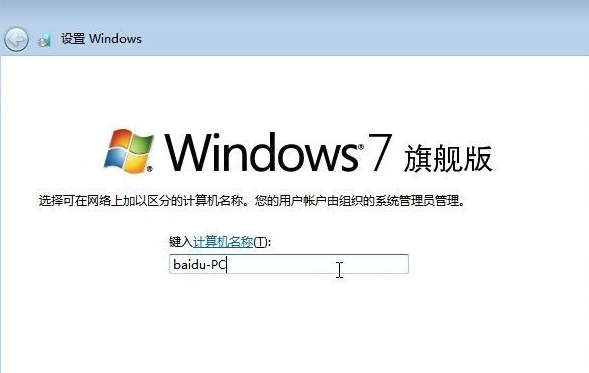
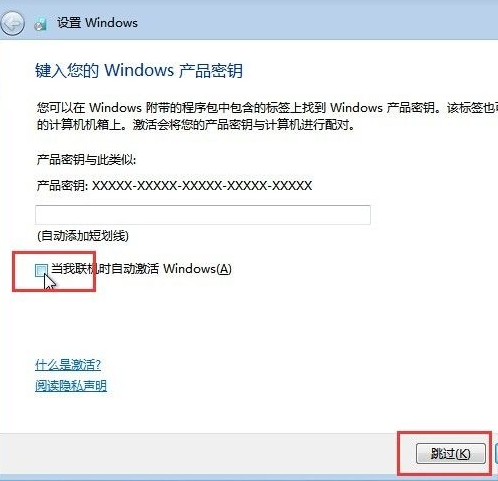
13、然后系統(tǒng)就進(jìn)入桌面,安裝系統(tǒng)就此完成。
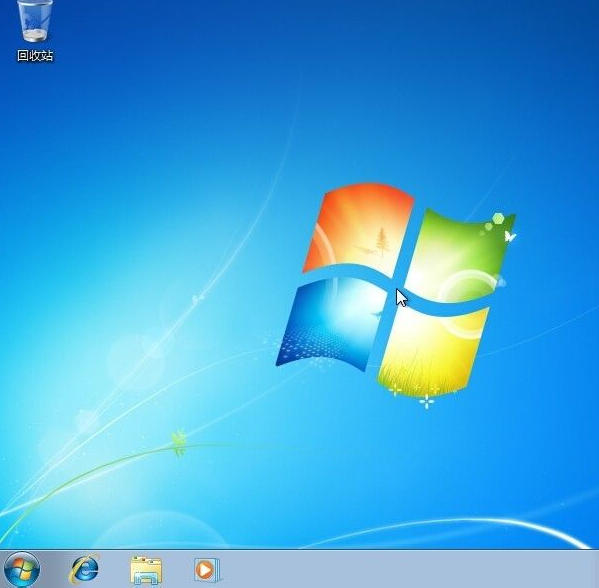
以上就是win7硬盤(pán)安裝的方法了,希望能幫到大家。
相關(guān)文章:
1. Mac版steam錯(cuò)誤代碼118怎么解決?Mac版steam錯(cuò)誤代碼118解決教程2. Win10開(kāi)機(jī)卡頓這么回事?Win10電腦開(kāi)機(jī)卡頓響應(yīng)緩慢的解決方法3. 普通電腦怎么裝Win10和黑蘋(píng)果雙系統(tǒng)?4. Win10提示0x80073712如何解決?win10更新失敗0x80073712的解決方法5. Win7電腦怎么設(shè)置自動(dòng)關(guān)機(jī)?6. Win10怎么設(shè)置自動(dòng)更新地圖?win10設(shè)置自動(dòng)更新地圖的技巧7. 鼠標(biāo)怎么設(shè)置為左手? deepin20左手鼠標(biāo)設(shè)置方法8. Win10開(kāi)始菜單變成灰色怎么處理?開(kāi)始菜單變灰解決方法9. Win11加密功能怎么添加到右鍵菜單? Win11加密解密右鍵快捷添加方法10. Win10升級(jí)Win11綠屏錯(cuò)誤代碼invalid_data_access_trap怎么辦?

 網(wǎng)公網(wǎng)安備
網(wǎng)公網(wǎng)安備